在当今的互联网时代,电脑已成为人们工作和学习的重要工具 。然而 , 使用电脑的过程中 , 数据丢失的情况也时有发生,其中可能包括非常重要的文件 。一旦遇到这种情况,许多朋友会感到非常着急,不知道该如何解决 。为了找回这些重要的文件和数据,需要使用一款可靠的软件来扫描和恢复丢失的数据 。这些软件可以快速扫描电脑硬盘和移动设备,尝试找回丢失的文件和数据 。同时,它还支持多种文件格式,能够恢复各种类型的文件,包括文档、图片、音频和视频等 。

文章插图
好的免费数据恢复软件
方法一:风云恢复大师
首先,下载并安装“风云恢复大师”软件,并在首页中选择您希望恢复数据的原始位置 。您可以选择硬盘分区、回收站、桌面或自定义位置 。
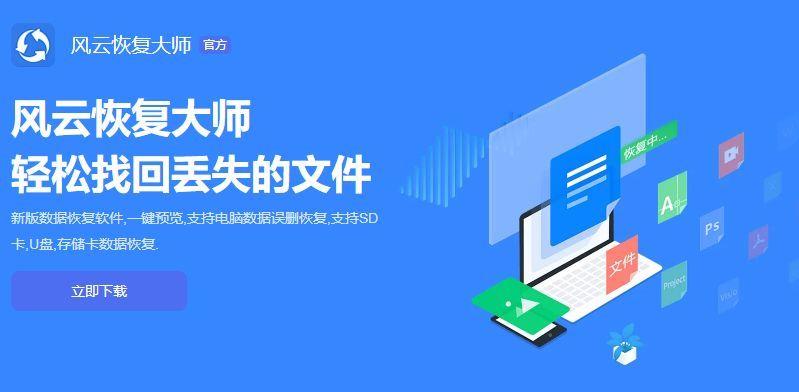
文章插图
然后,点击“开始扫描”按钮 , 软件将进入扫描过程 。当进度条达到100%时 , 扫描完成 。接下来,您可以选择三种查找模式:“路径视图”、“文件类型”和“已删除”,以找到需要恢复的文件 。找到目标文件后 , 可以进行勾选 , 并在右侧预览中确认是否为需要恢复的文件 。
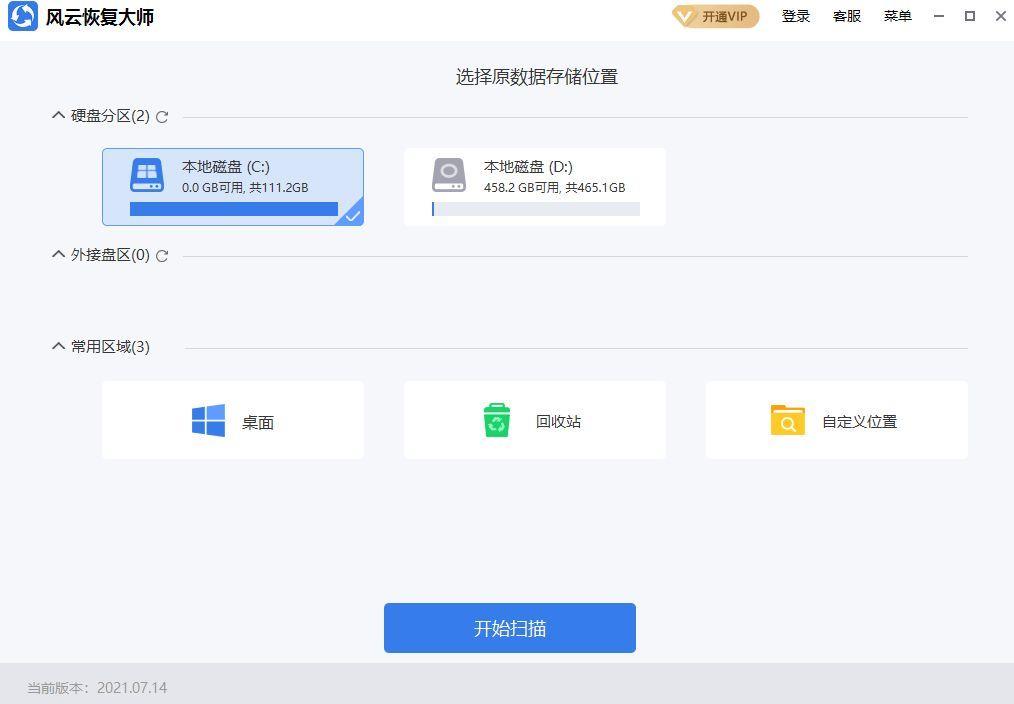
文章插图
最后,点击“恢复”按钮,等待恢复完成 。完成后,您将在文件删除前的文件夹中找到已恢复的数据文件 。
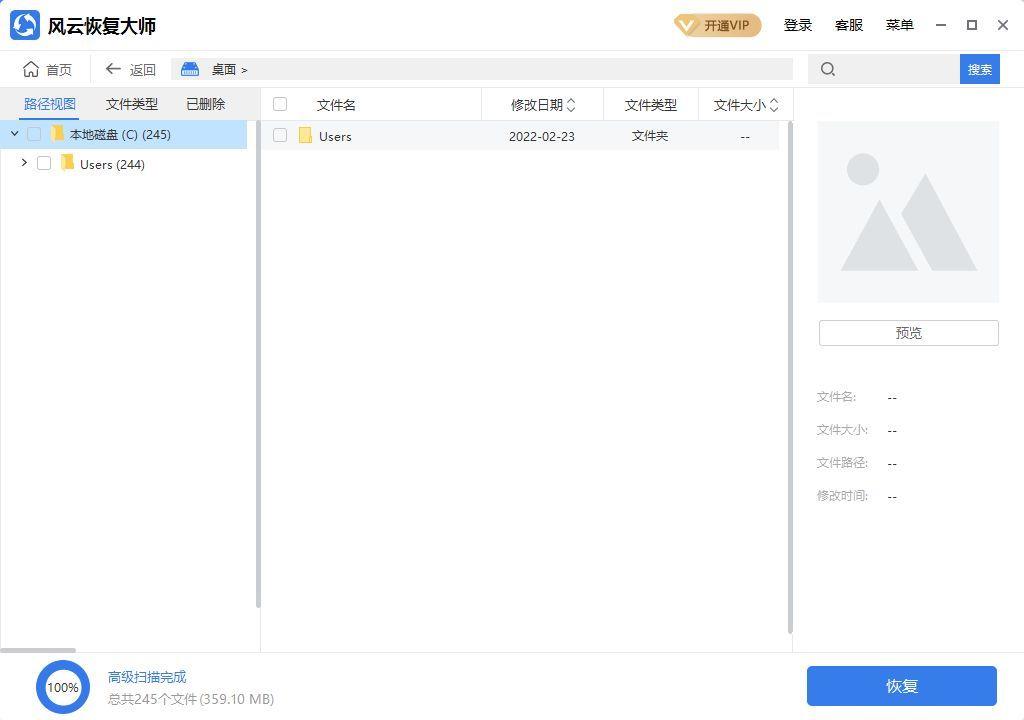
文章插图
方法二:FinalData
FinalData是一款简单易用的数据恢复工具,可以帮助用户恢复被删除的文件、目录和数据库等数据 。先下载安装FinalData软件 , 并打开 。选择需要恢复的磁盘或文件夹,然后点击“扫描”按钮 。
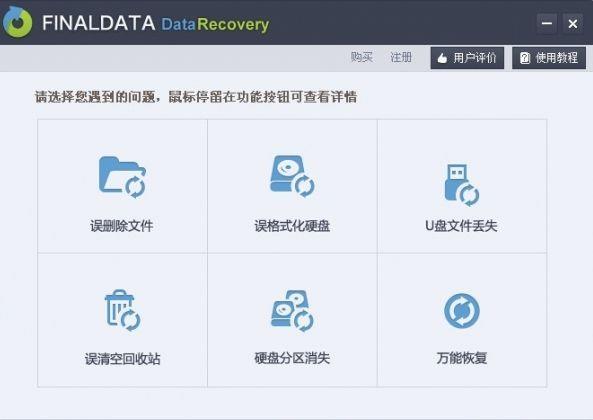
文章插图
在扫描完成后,FinalData会列出被删除的文件和目录,用户可以选择需要恢复的文件或目录 。点击“恢复”按钮,将文件或目录恢复到指定的位置 。
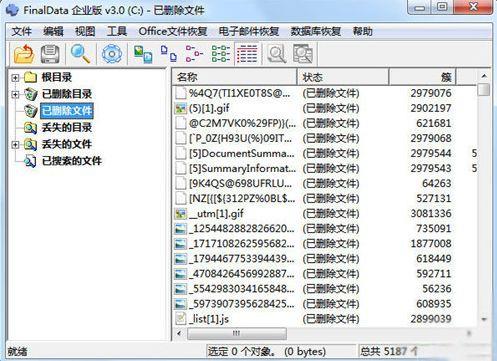
文章插图
方法三:意天文件恢复大师
首先,下载并打开“意天文件恢复大师”软件 。在软件界面中,选择要扫描的硬盘分区,比如C盘、D盘等 , 确保选择正确的位置 。然后,点击“扫描”按钮,开始全面扫描硬盘 。等待扫描完成后,在扫描结果中选中需要恢复的文件,右键点击并选择“另存为” 。

文章插图
在弹出的对话框中,选择要保存的路径,将恢复的文件保存在需要的位置,例如桌面或文件夹中 。完成以上步骤后 , 被删除或丢失的文件就可以成功恢复 。需要注意的是,文件恢复的成功率与文件类型、文件大小以及删除时间等因素有关 , 越早采取恢复措施,成功率越高 。
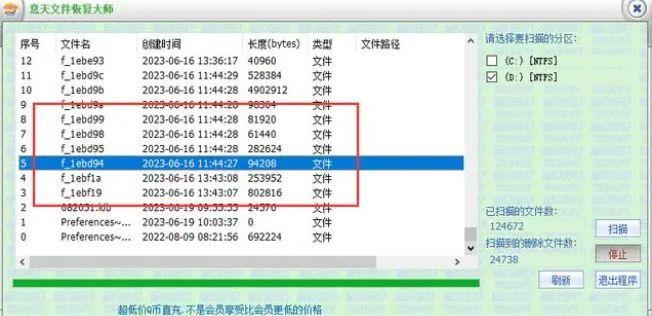
文章插图
【硬盘误删的视频怎么找回来 电脑数据恢复好用的免费软件】好了,以上就是三款数据恢复软件,有需要的小伙伴快来试试吧 。
- 计算机病毒的防范措施 计算机安全主要包括哪些
- 素肠是什么做的
- 香脆枣的热量
- 自制的葡萄酒怎样过滤?
- 切好的土豆丝怎么保存
- 书籍目录设计的构成样式 目录设计简单漂亮
- cad带基点复制是什么意思 cad修改块的基点攻略
- 电脑连接打印机需要安装什么驱动 添加打印机的方法和步骤
- 怎么删除自己发的抖音短视频 抖音作品删除的方法
- win11右键怎么改回来 win11鼠标右键选项的设置
